
De Samsung Galaxy S6 is momenteel erg populair op de markt. Een van de grootste voordelen is de uitgebreide capaciteit, welke van 32GB tot 128GB varieert. En het klopt dat het interne geheugen hier maar moeilijk mee te vergelijken is. Deze telefoons zijn evenwel in de minderheid. De meeste Android telefoons hebben slechts een intern geheugen van 1GB, 2GB, 8GB or 16GB. En naarmate u meer grote bestanden op uw telefoon zet, zal voor velen de telefoon snel uit geheugen lopen. Hierom is het verstandig uw telefoon van een SD kaart te voorzien, om zo het geheugen uit te breiden. Het is ook handig voor als u data wilt overzetten naar een andere Android telefoon, aangezien u dan alleen maar de SD kaart hoeft in te voeren.
Veel Android gebruikers zoals ikzelf gebruiken de opslag vooral voor heel veel muziek. Het overzetten van de muziek naar de SD Kaart zal daarom veel ruimte vrijmaken. En als u muziek wilt overzetten van uw oude telefoon naar uw nieuwe, is de SD kaart daar ook heel handig voor. Daarom hier wat tips voor het makkelijk overzetten van muziek naar de SD kaart.
Snelle manieren voor muziek op SD kaart zetten
1. Muziek handmatig verplaatsen
Traditionele Methode: Handig muziek naar SD kaart overzetten
Sommige Android telefoons zijn voorzien van standaard bestandbeheerders, welke alle data uiteen zet. U kunt deze openen, het muziek tabblad vinden, en vervolgens de liedjes selecteren die u wilt overzetten. Vervolgens kiest u “Verplaats naar SD kaart”. Als uw Android deze optie niet heeft, kunt ook de volgende wijze proberen:
- Klik op “Instellingen”. Ga naar “Opslagruimte” onder TELEFOON of TOESTEL.
- Het formaat van al uw data, zoals apps, muziek, foto’s & video’s, downloads en andere zullen worden weergegeven. Daaronder zult u de optie “Meer ruimte maken” zien.
- Zodra de telefoonopslag is gescand, zult u een lijst bestanden zien, waaronder apps, galerij, browser, muziek,, en overige. Kies “Muziek”.
- Uw mobiele telefoon zal vervolgens een lijst liedjes tonen. Selecteer de liedjes die u wilt overzetten, en vervolgens “VERPLAATSEN NAAR SD”.
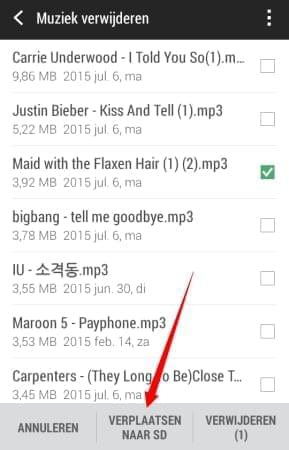
Op deze wijze kunt u muziek naar uw SD kaart verplaatsen. Er zijn evenwel verschillende Android merken, en de precieze stappen kunnen nogal verschillen. Het algehele proces is evenwel vrijwel gelijk.
Een Makkelijkere Methode: Mobiele Overdracht
De hierboven beschreven method is wellicht niet geschikt voor alle Android toestellen. En het is nogal lastig om muziek handmatig over te zetten. Daarom bespreek ik hier ook een makkelijkere en betere wijze om dit te doen.
Apowersoft Phone Manager is een van de beste mobiele toestel beheers-hulpmiddelen beschikbaar op PC. Het beschikt over meerdere manieren voor het verbinden. U kunt uw toestel met uw PC verbinden via een US kabel of WiFI. Bovendien ondersteunt het zowel Android als iOS OS, wat maar moeilijk te vinden is bij soortgelijke producten. En als een professionele telefoonbeheerder en overzetten, functioneert het ook op andere vlakken beter dan soortgelijke apps. Het kan bijvoorbeeld allerlei soorten bestanden beheren, waaronder muziek, foto’s, video’s, notities, contacten, berichten, apps, beken, en andere bestanden. Dus hoe gebruikt u dit krachtige hulpmiddel voor het overzetten van muziek naar uw SD kaart? Volg hiervoor de volgende stappen:
- Schakel USB debugging in op uw Android toestel. Verbind het met de PC. Klik op “OK” zodra een venster op uw telefoon verschijnt.
- Zodra verbonden, klik op “Muziek” in het hoofdmenu. Selecteer alle liedjes die u wilt verplaatsen, en klik op “Exporteren”.
- Nadat ze naar een map op uw computer zijn verplaatst, klik op “Bestanden”.
- Selecteert “SD Kaart”. Vind de “Muziek” map. Klik op “Importeren” en zet de muziek over.
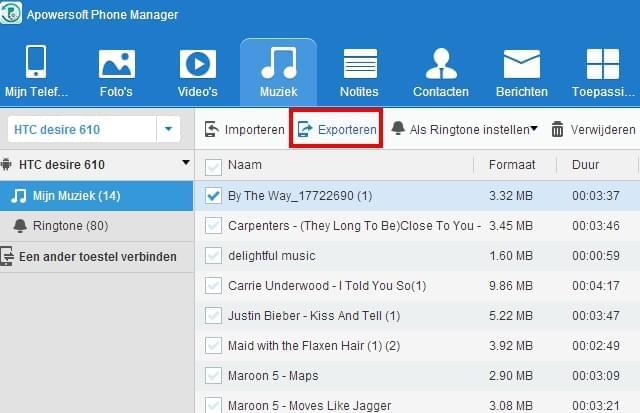
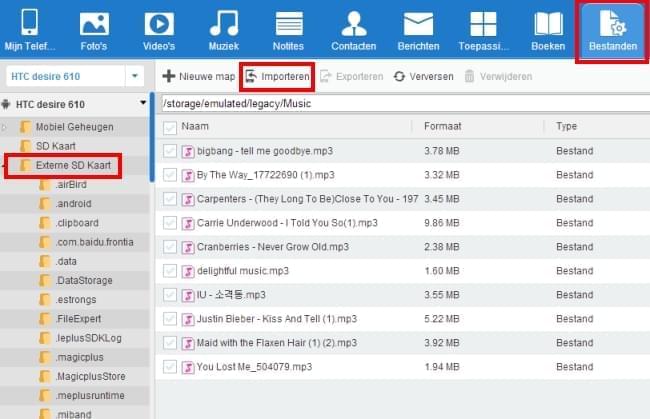
Met deze handige toepassing kunt u makkelijk muziek op SD kaart zetten. U kunt zelf een nieuwe map aanmaken bij het importeren, zodat u uw muziek makkelijk terugvindt op uw SD kaart. Bovendien kan de app naast muziek ook heel gemakkelijk foto’s overzetten op uw SD Kaart.